
PHP 편집기 Apple에서 웹 페이지를 이미지로 저장하는 방법을 알려드립니다! 추가 소프트웨어를 설치할 필요가 없으며 몇 가지 간단한 작업만 수행하면 웹 페이지를 브라우저에 이미지로 저장할 수 있습니다. 이 방법은 다양한 브라우저에 적용 가능하며 실용적이고 편리합니다. 이 요령을 배우고 좋아하는 웹 콘텐츠를 저장하려면 계속 읽어보세요!
Google Chrome에서 웹페이지를 이미지로 저장할 수 있나요?
먼저 Google Chrome을 열고 저장하려는 웹페이지를 찾으세요. 그런 다음 오른쪽 상단에 있는 세 개의 점 아이콘을 클릭하여 작업 페이지로 들어갑니다.
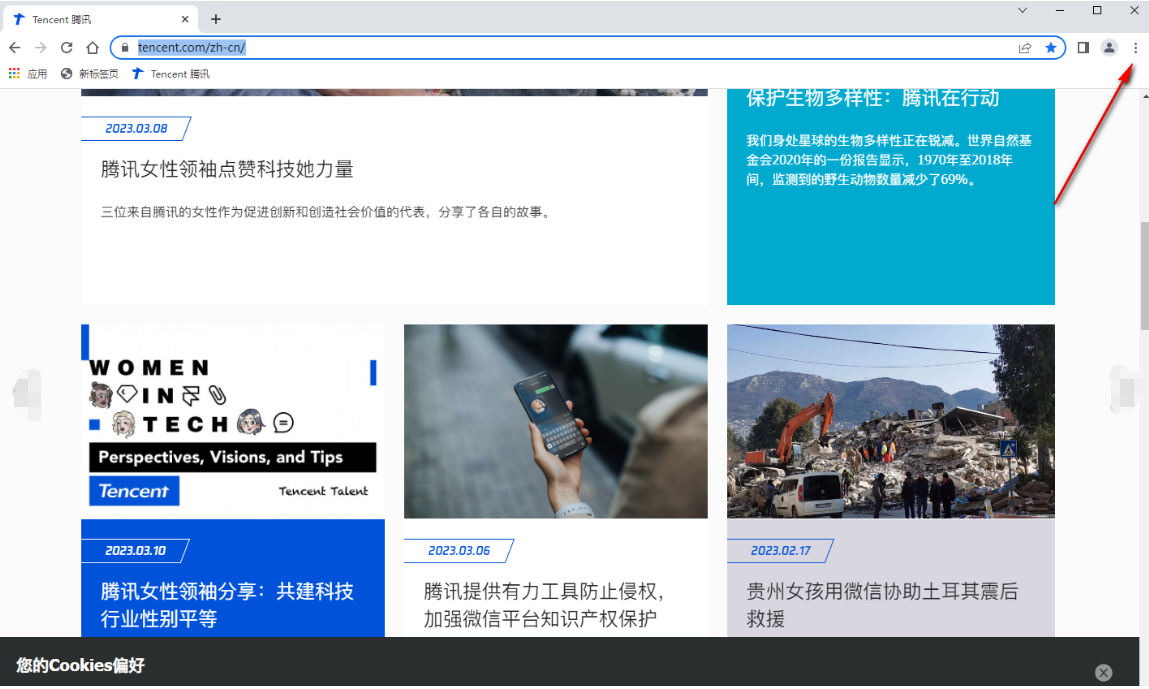
2. 이때 드롭다운 옵션이 나타납니다. 드롭다운 옵션에서 [인쇄] 옵션을 클릭하거나 키보드에서 Ctrl+p 단축키를 직접 눌러 인쇄 버튼을 열 수 있습니다. .
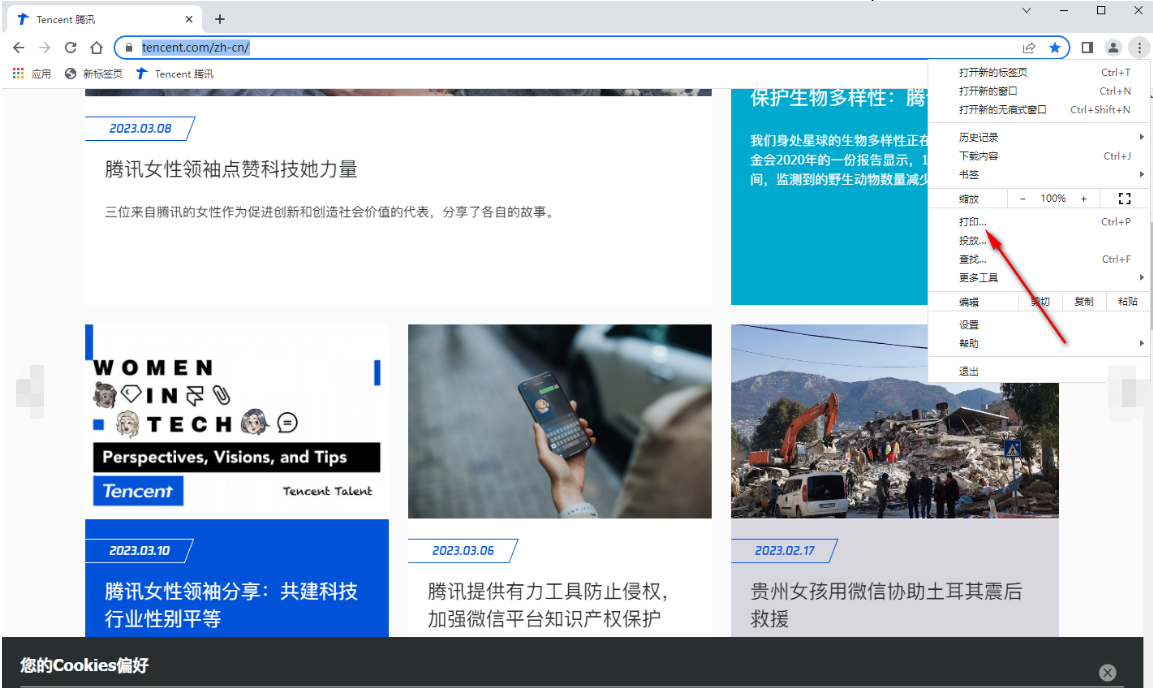
3. 이제 인쇄 창으로 들어가겠습니다. 이 창에서 [대상 프린터] 뒤의 드롭다운 버튼을 클릭하여 열고 [PDF로 저장] 옵션을 선택합니다.
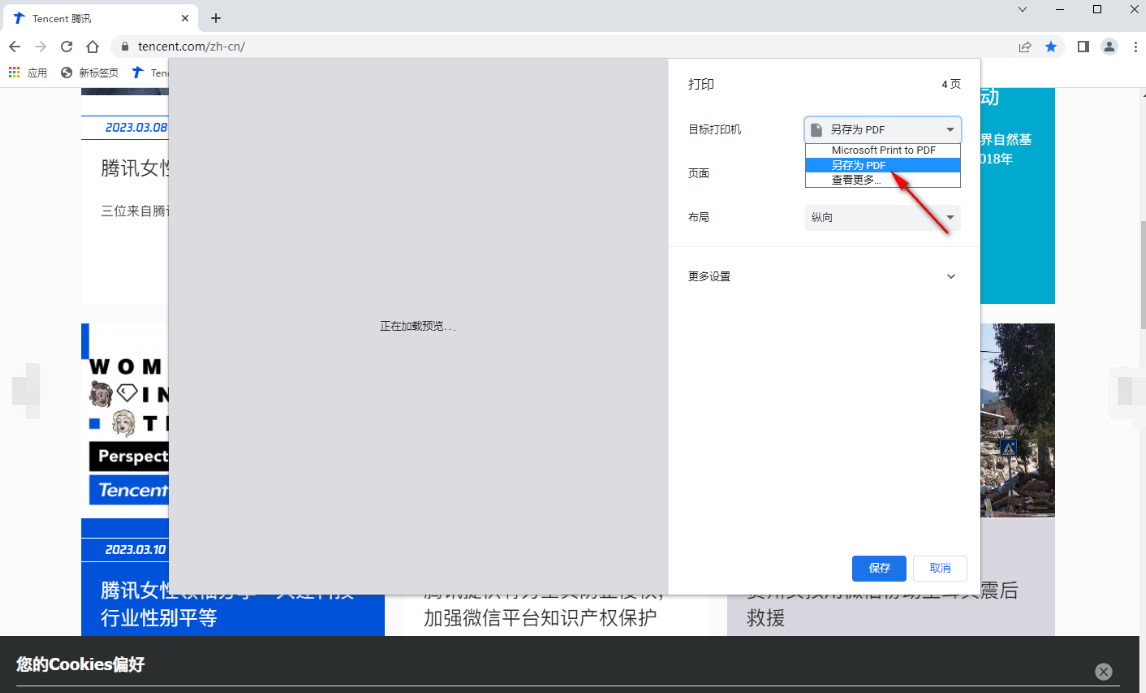
4. 그런 다음 필요에 따라 용지 크기, 여백, 배율 등을 설정할 수도 있으며 [저장] 버튼을 클릭합니다.
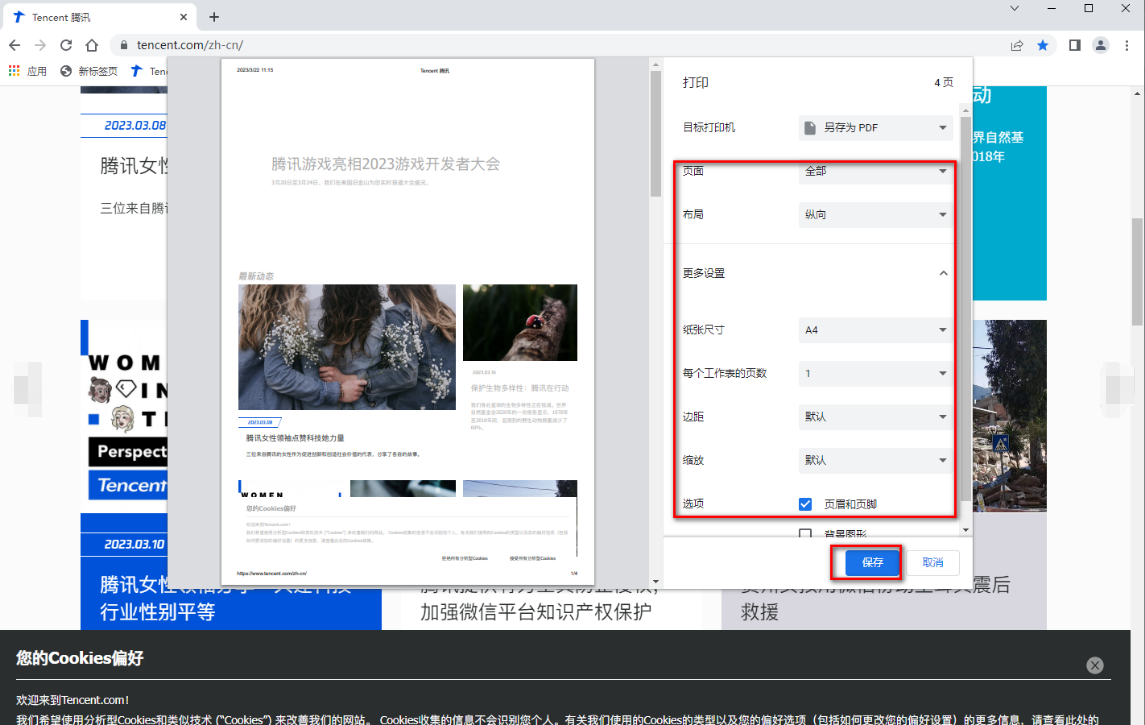
5. 그러면 브라우저 페이지에 폴더 저장 페이지가 나타납니다. 이 페이지에서 PDF 파일의 저장 위치와 파일 이름을 설정한 다음 오른쪽 하단에 있는 저장 버튼을 클릭하여 저장해야 합니다.
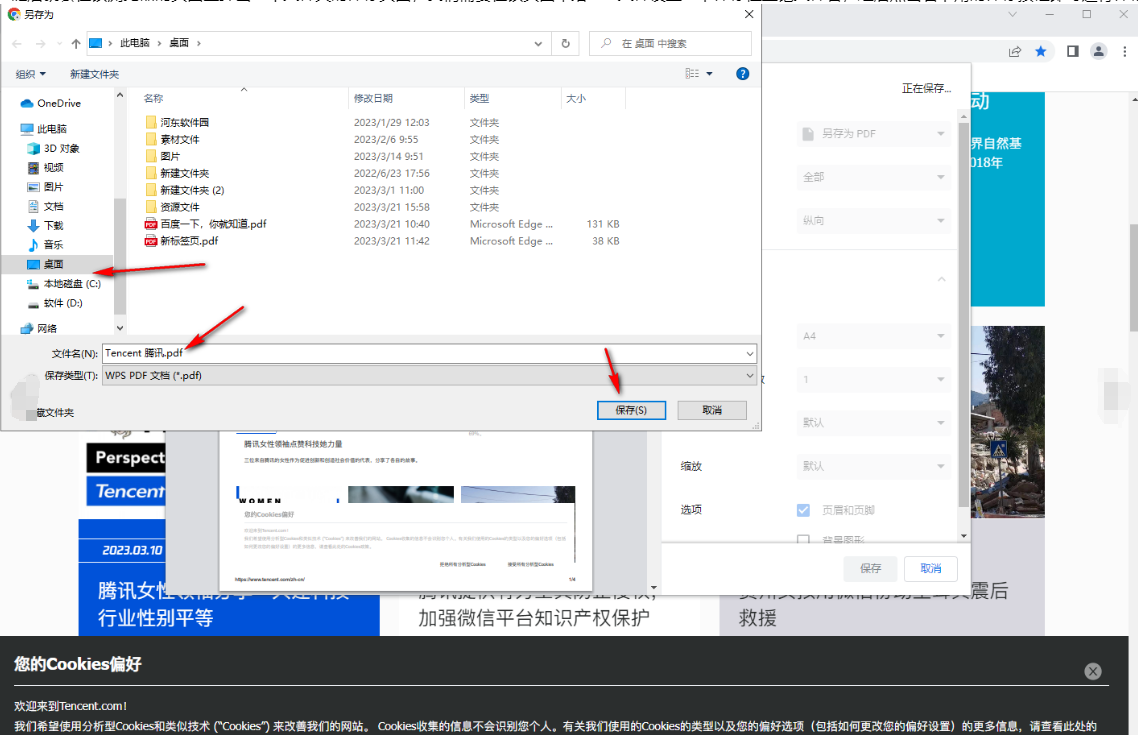
6. 마지막으로 저장된 PDF 파일을 열고 PDF 파일의 편집 페이지에 들어간 후 위의 [PDF to Image] 버튼을 클릭하면 PDF가 이미지로 변환되어 컴퓨터에 저장됩니다.
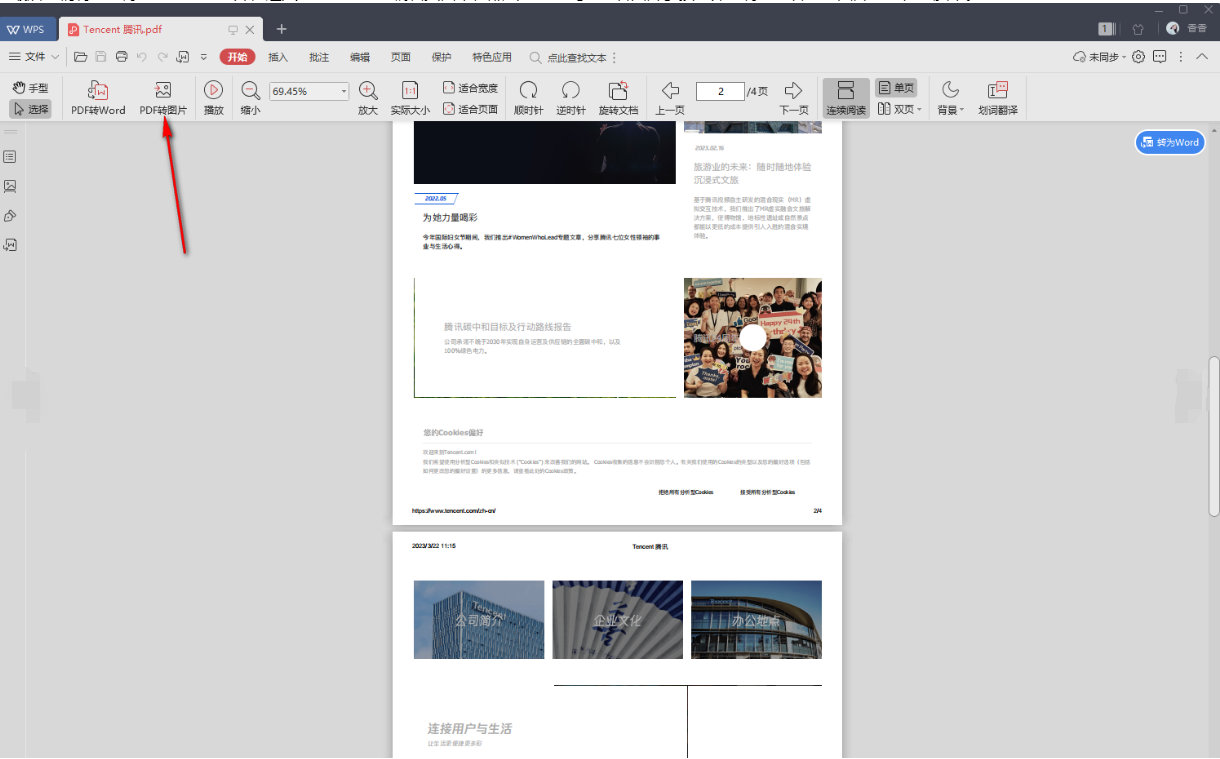
위 내용은 웹 페이지를 이미지로 저장하는 방법은 무엇입니까? 브라우저는 웹페이지를 이미지 작업으로 저장합니다.의 상세 내용입니다. 자세한 내용은 PHP 중국어 웹사이트의 기타 관련 기사를 참조하세요!